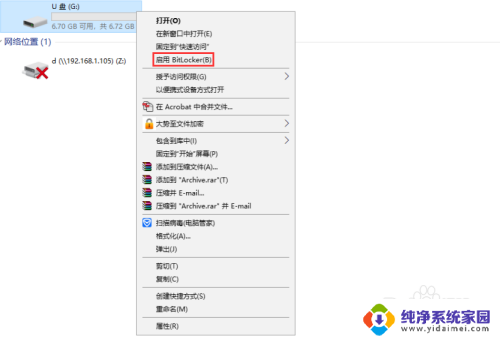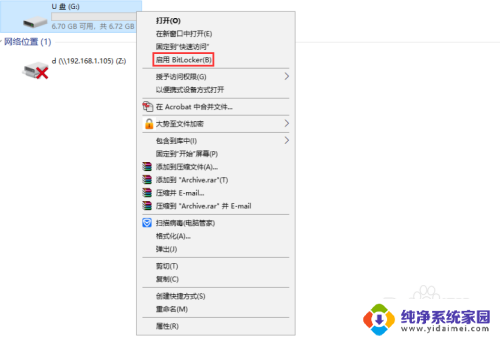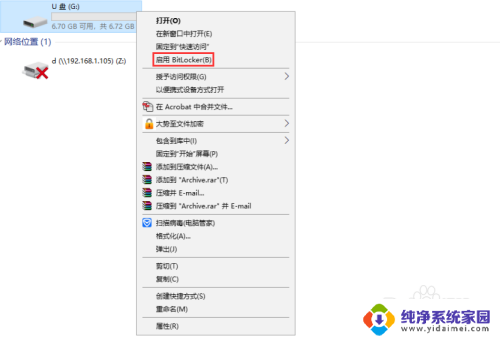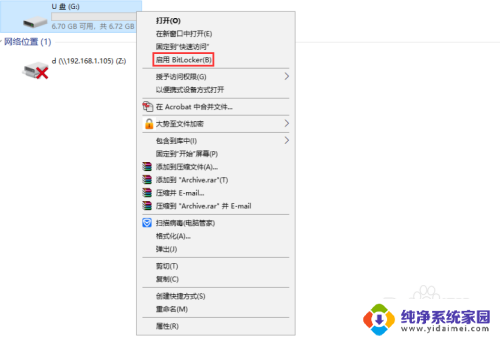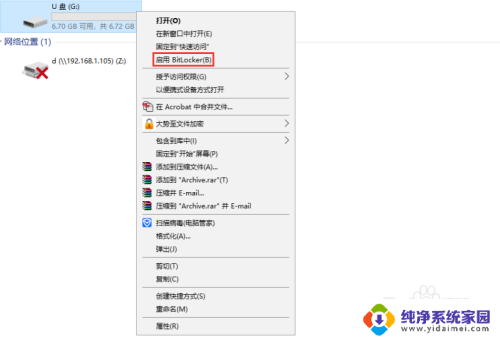优盘加密怎么设置 如何给U盘设置密码
优盘加密怎么设置,随着信息技术的迅猛发展,U盘已成为我们日常生活中必不可少的存储工具之一,随之而来的安全问题也逐渐引起人们的关注。为了保护个人隐私和重要数据的安全,越来越多的人开始关注如何给U盘设置密码。优盘加密技术便应运而生,通过设定密码来限制U盘的访问权限,从而有效防止数据泄露和非法访问。究竟如何设置U盘密码呢?本文将针对这一问题进行探讨,为大家提供详细的操作指南。
步骤如下:
1. 方法一:
把U盘插到电脑USB接口上,打开计算机→右键点击U盘→选择“启用BitKocker”。

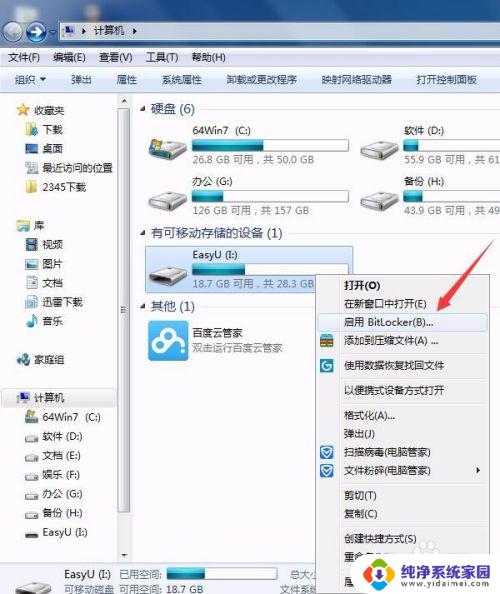
2.方法二:
打开开始菜单→控制面板→系统和安全→BitLocker 驱动器加密→找到你要加密的U盘选择"启用BitLocker"。
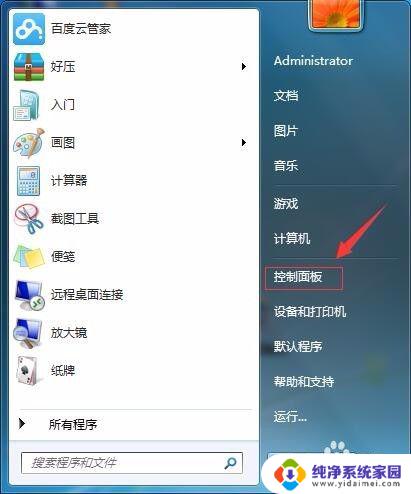
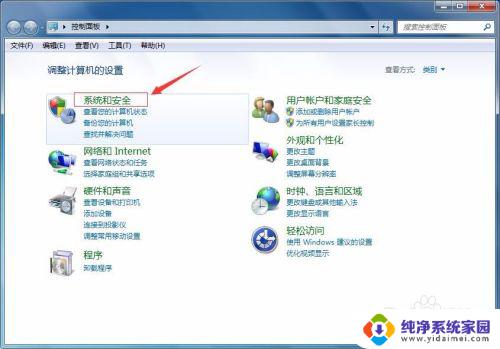
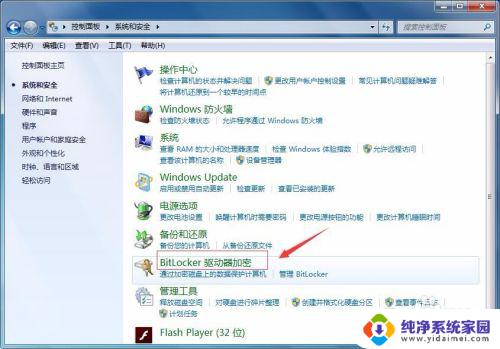
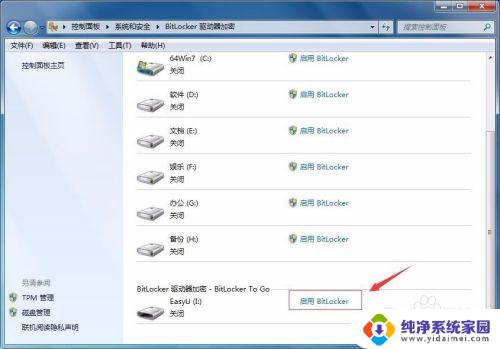
3.选中"使用密码解锁驱动器"的选项,然后输入密码和确认密码。点击“下一步”。
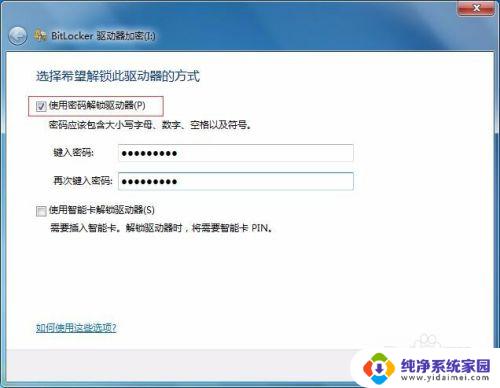
4.点击"恢复密匙保存到文件"。
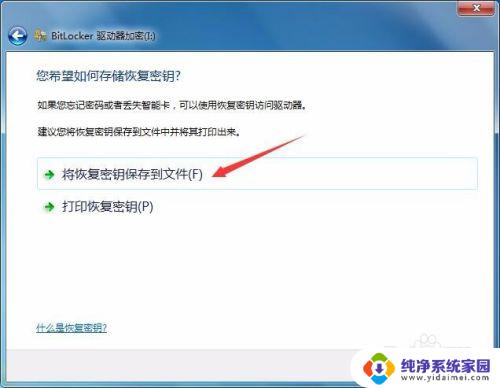
5.选择保存路径点击“保存”。

6.点击“下一步”继续。
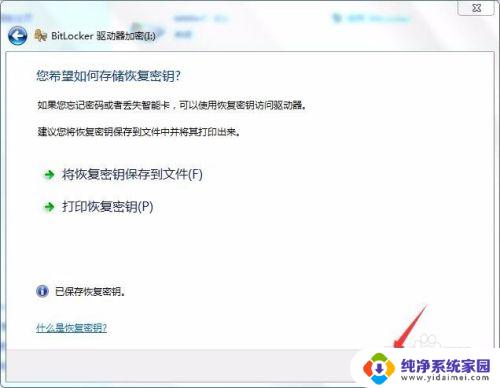
7.点击"启动加密"。

8.正在给U盘加密,等待数分钟加密完成。
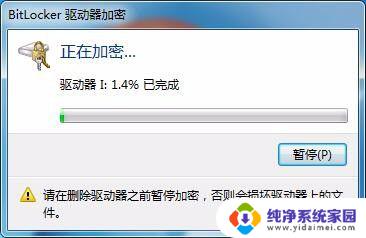
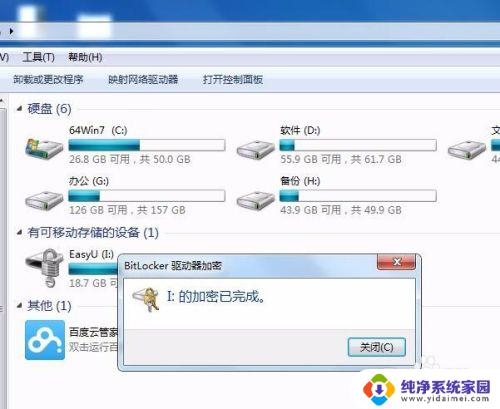
9.以后再使用U盘会提示输入密码。
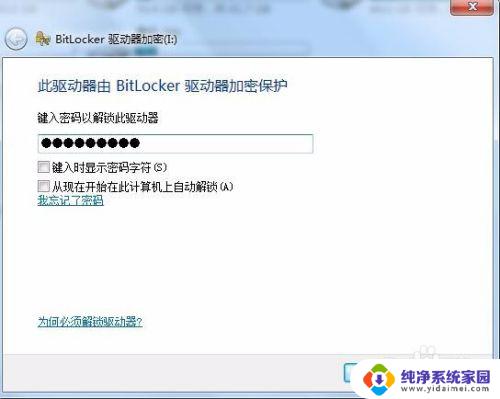
以上就是优盘加密设置的全部内容,如果您遇到同样的情况,请参照小编的方法进行处理,希望这些方法能对您有所帮助。